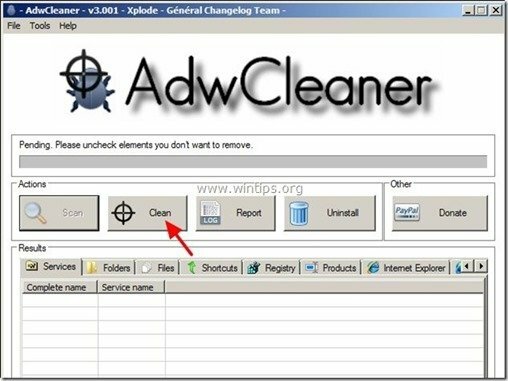"Live Support“-Anwendung ist ein “Potenziell unerwünschtes Programm (PUP)”, das von der “PC Utilities Software Limited” Unternehmen, um Geld zu verdienen. Genauer gesagt gibt das Unternehmen seinen Kunden eine Telefonnummer (+1-855-544-6024) an, um einen IT-Dienstleister anzurufen Spezialisten, um die Probleme auf ihren Computern zu lösen (rufen Sie diese Nummer NICHT an, wenn Sie Ihre Geld). Auch die "Live Support"App wirbt für einige andere verdächtige Programme von "PC Utilities Software Limited„Unternehmen, wie das „Systemleistungs-Optimierer" oder der "Treiber-Updater”.
"Live Support“ wird auf Computern als gebündelte Software innerhalb anderer kostenloser Softwareprogramme installiert, die von unzuverlässigen Quellen heruntergeladen werden. Aus diesem Grund müssen Sie die Installationsoptionen beachten, wenn Sie ein Programm auf Ihrem Computer installieren.
Zu entfernen "Live Support” lästige Anwendung von Ihrem Computer aus, gehen Sie wie folgt vor:
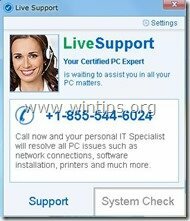
Wie zu entfernen "Live Support” Popup-Fenster von Ihrem Computer:
Schritt 1: Beenden Sie die "Live Support" Prozess.
Das zu tun:
1. Drücken Sie gleichzeitig die "Strg + Alt + Entf" Tasten auf Ihrer Tastatur.
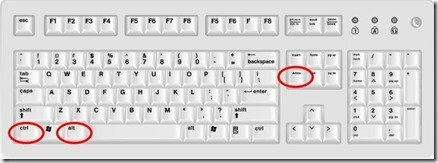
2. Wählen"Task-Manager starten”.
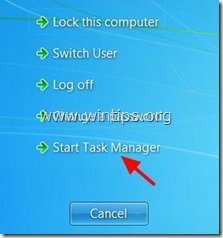
3. Beim "Prozesse” Registerkarte, wählen Sie die “LiveSupport.exe”verarbeiten und klicken Sie auf “Prozess beenden" Taste.
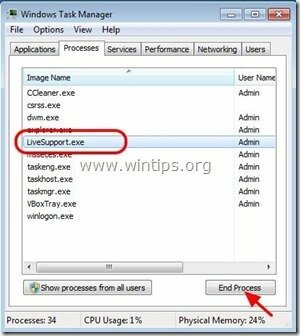
4.Nah dran “Taskmanager" und fahren Sie mit dem nächsten Schritt fort.
Schritt 2. Deinstallieren "Live Support“-App von Ihrem Control Panel.
1. Gehen Sie dazu zu:
- Windows 8/7/Vista: Start > Systemsteuerung.
- Windows XP: Anfang > Einstellungen > Schalttafel

2. Doppelklick zum Öffnen
- Hinzufügen oder entfernen von Programmen wenn Sie Windows XP haben
- Programme und Funktionen wenn Sie Windows 8, 7 oder Vista haben.
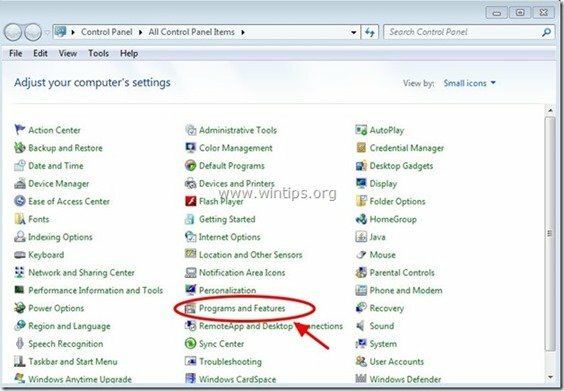
3. Suchen Sie in der Programmliste nach und Entfernen (Deinstallieren) diese Programme:
- Live Support
- Treiber-Updater
- Optimizer Pro
- Systemleistungs-Optimierer
- Jede andere App von „PC Utilities Software Limited” Herausgeber.
- Jede andere unbekannte oder unerwünschte Anwendung.
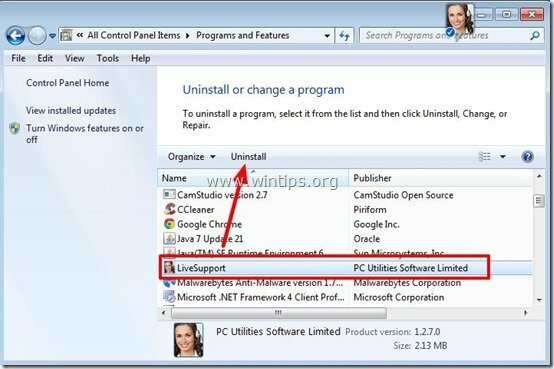
Schritt 3. Verhindern Sie, dass „LiveSupport“ beim Windows-Start gestartet wird.
1. Herunterladen und LaufCCleaner.
2. Bei „CCleaner“ Hauptfenster, wählen Sie "Werkzeug" im linken Bereich.

3. In "Werkzeug" Abschnitt, wählen Sie "Start-up".

4. Wählen Sie das "Fenster”-Tab und dann wählen und löschen der folgende bösartige Eintrag, falls vorhanden:
- LiveSupport | PC Utilities Software Limited | "C:\Programme\LiveSupport\LiveSupport.exe" /noshow /log
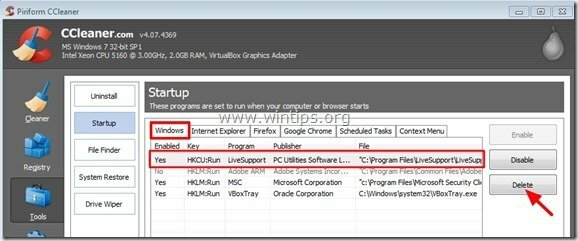
5.Nah dran “CCleaner" und fahren Sie mit dem nächsten Schritt fort.
Schritt 4: Bereinigen Sie die verbleibenden Registrierungseinträge mit „AdwCleaner“.
1. Herunterladen und speichern“AdwCleaner”-Dienstprogramm auf Ihren Desktop.
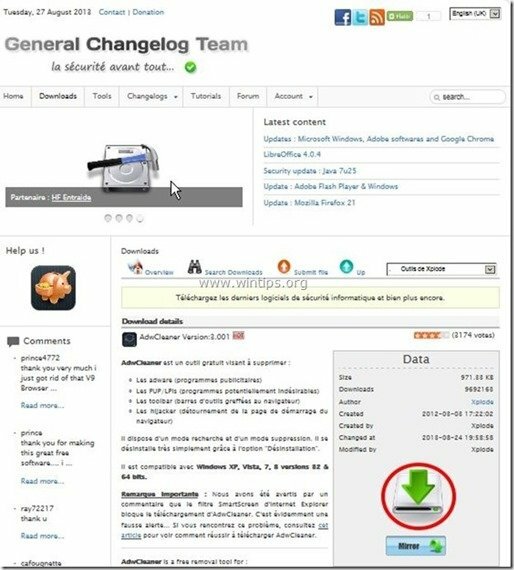
2. Schließen Sie alle geöffneten Programme und Doppelklick öffnen „AdwCleaner“ von Ihrem Desktop aus.
3. Drücken Sie "Scan”.
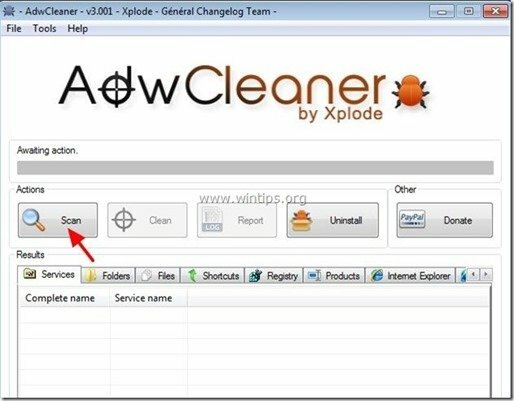
4. Wenn der Scan abgeschlossen ist, drücken Sie "Sauber“, um alle unerwünschten schädlichen Einträge zu entfernen.
4. Drücken Sie "OK" beim "AdwCleaner – Informationen“ und drücke "OK" wieder um Ihren Computer neu zu starten.

5. Wenn Ihr Computer neu startet, nah dran "Informationen zu AdwCleaner (Readme)-Fenster und fahren Sie mit dem nächsten Schritt fort.
Schritt 5. Sauber Ihr Computer bleibt übrig böswillige Bedrohungen.
Herunterladen und Installieren eines der zuverlässigsten KOSTENLOSEN Anti-Malware-Programme, um Ihren Computer von verbleibenden bösartigen Bedrohungen zu befreien. Wenn Sie ständig vor bestehenden und zukünftigen Malware-Bedrohungen geschützt bleiben möchten, empfehlen wir Ihnen, Malwarebytes Anti-Malware PRO zu installieren:
Malwarebytes™-Schutz
Entfernt Spyware, Adware und Malware.
Starten Sie jetzt Ihren kostenlosen Download!
*Wenn Sie nicht wissen, wie man „MalwareBytes Anti-Malware", Lese das Anweisungen.
Beratung: Um sicherzustellen, dass Ihr Computer sauber und sicher ist, Führen Sie einen vollständigen Malwarebytes-Anti-Malware-Scan in Windows "Abgesicherter Modus" durch.*
*Um in den abgesicherten Modus von Windows zu gelangen, drücken Sie die „F8”-Taste, während Ihr Computer hochfährt, bevor das Windows-Logo erscheint. Wenn das "Erweitertes Windows-Optionsmenü“ auf Ihrem Bildschirm erscheint, verwenden Sie die Pfeiltasten der Tastatur, um zum Sicherheitsmodus Option und drücken Sie dann "EINTRETEN“.
Schritt 6. Bereinigen Sie unerwünschte Dateien und Einträge.
Benutzen "CCleaner” programmieren und weiter mit sauber Ihr System von temporär Internetdateien und ungültige Registry-Einträge.*
*Wenn Sie nicht wissen, wie man es installiert und verwendet „CReiniger“, Lese das Anweisungen.